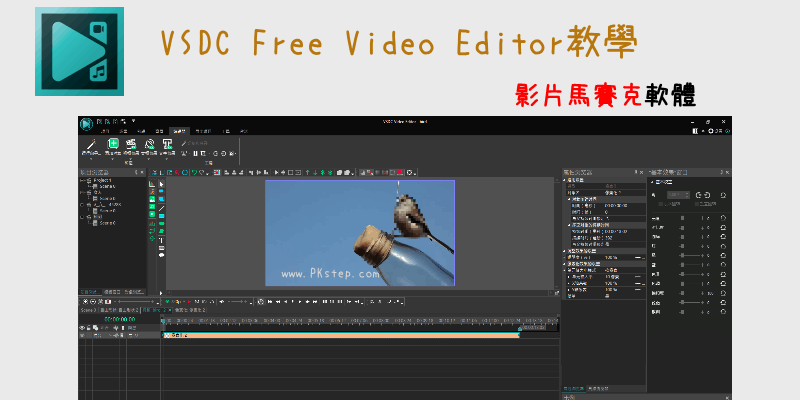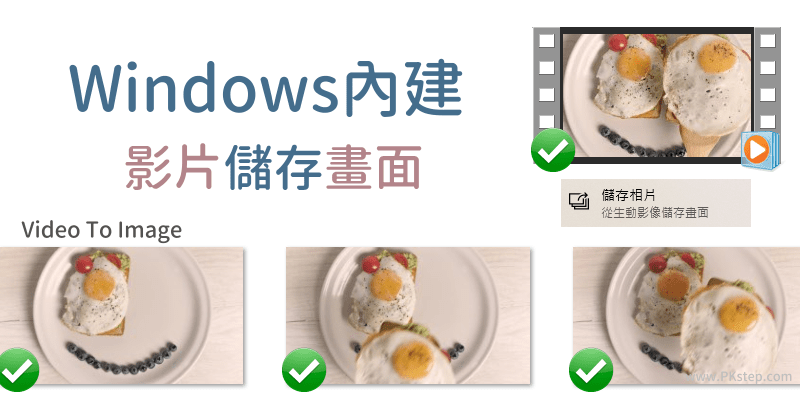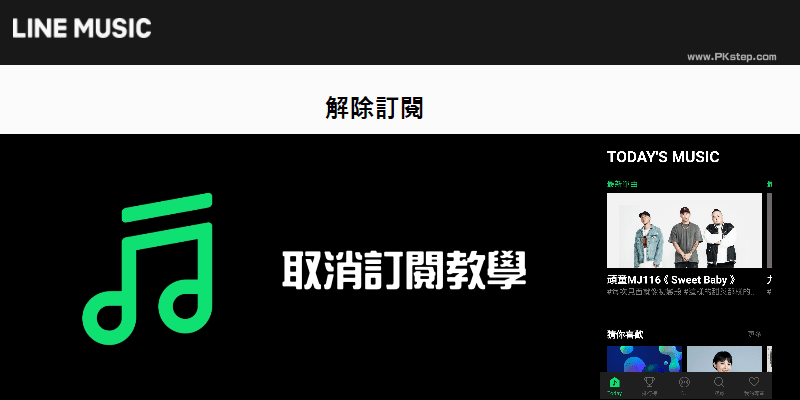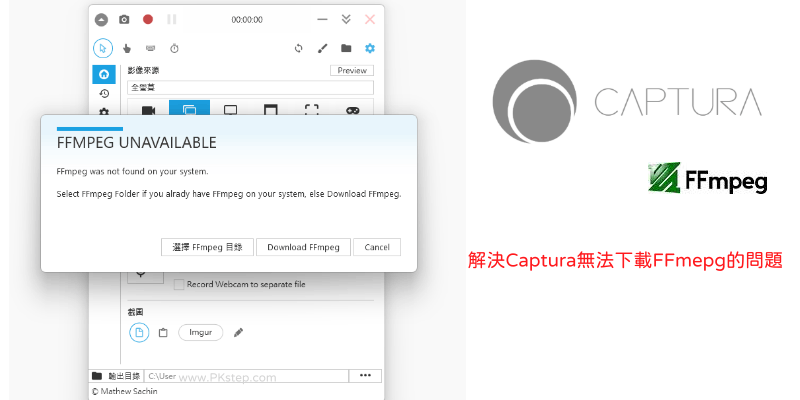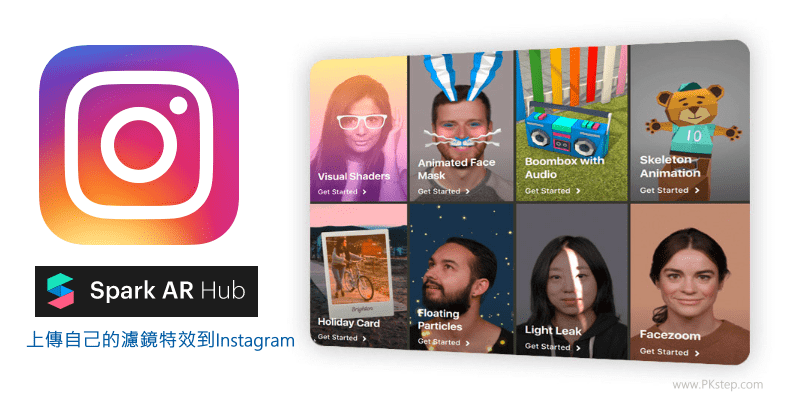
上傳自己製作的濾鏡特效到Instagram/Facebook限時動態教學!最近大家都在IG玩濾鏡,正流行的有變顏色濾鏡、變臉特效、看是哪個迪士尼人物、哪位公主、哪個英雄等等的,其實你也可以DIY上傳自製創作的濾鏡讓眾多網友們套用~透過Spark AR Hub建立AR特效並直接發佈到Instagram,來看看怎麼操作吧。
提交IG/FB濾鏡
發佈自己的AR濾鏡到IG 教學
前往Spark AR Hub特效管理/提交頁面,上傳自製的Instagram特效。
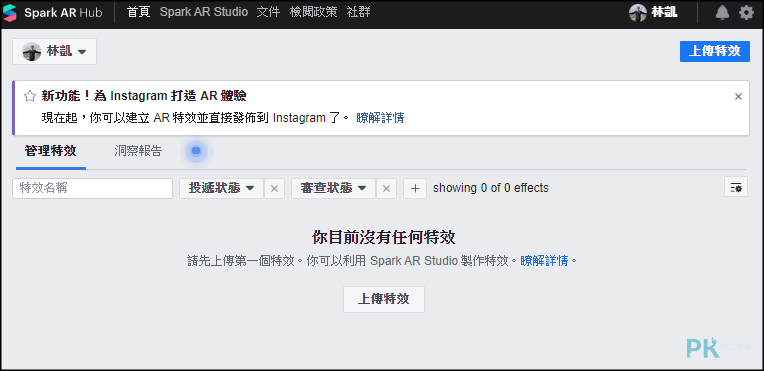
該怎麼製作IG/FB特效?你可以透過Sparkar AR Studio製作AR特效軟體,來製作濾鏡。
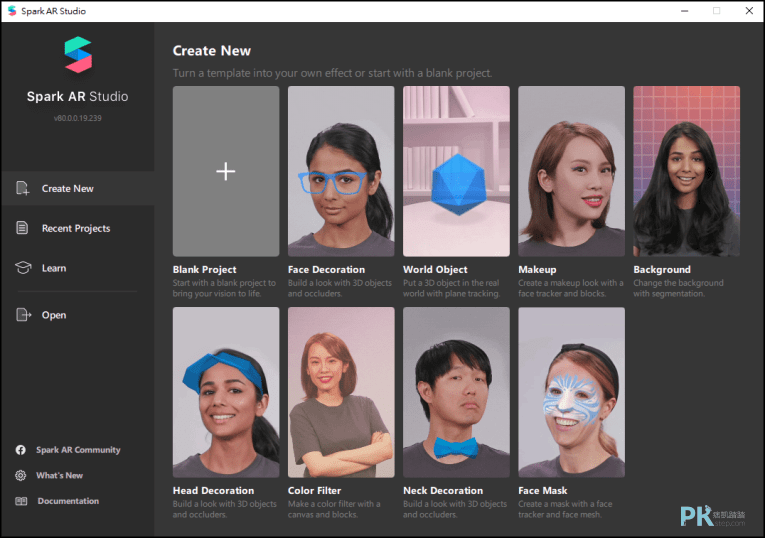
最簡單的方式,先使用官方所提供的範本,稍微修改一下燈光、顏色、動畫或面具等效果,快速試作一個AR特效。
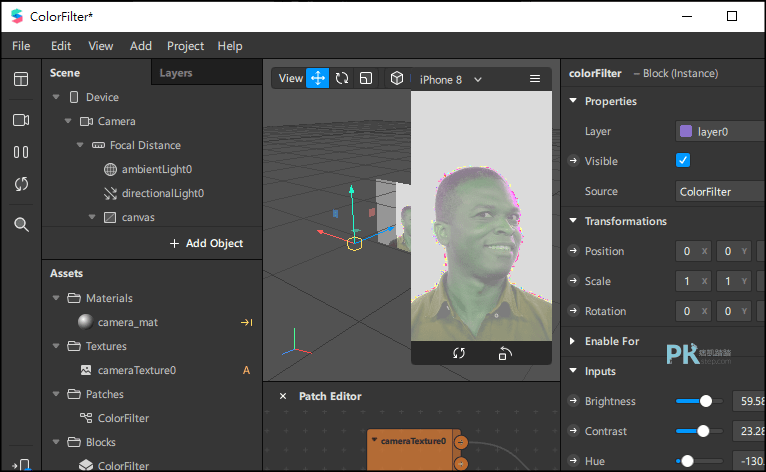
製作完成並匯出檔案後(.arexport),即可回到網頁上傳特效檔、選擇要上傳到Instagram或Facebook、輸入特效名稱、特效縮圖等。
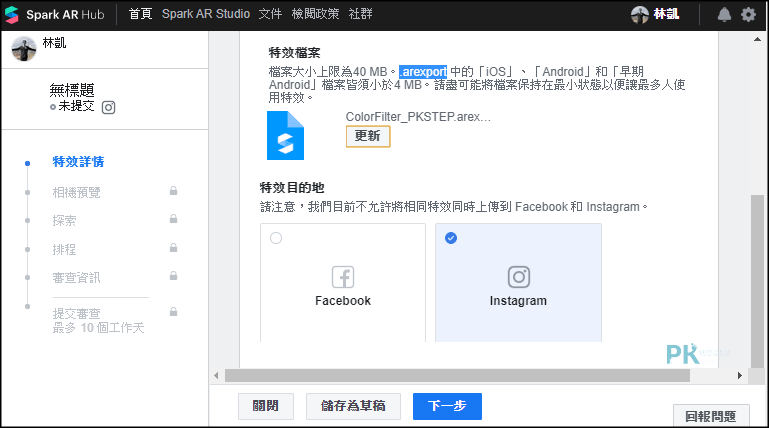
會得到一組IG測試特效的連結,把它傳到手機中預覽濾鏡套用的樣子吧!
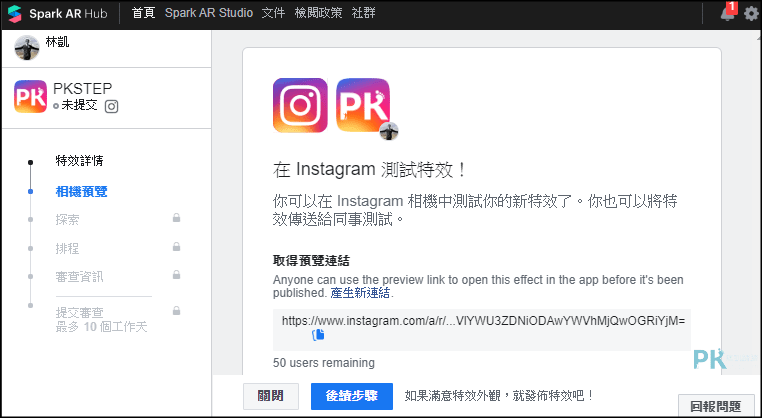
自製的Instagram限時動態濾鏡,發佈成功後,就能讓網友們使用自己創作的AR濾鏡。
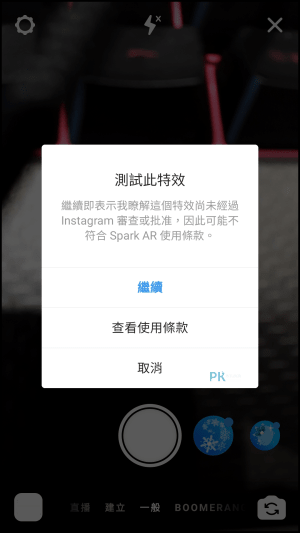
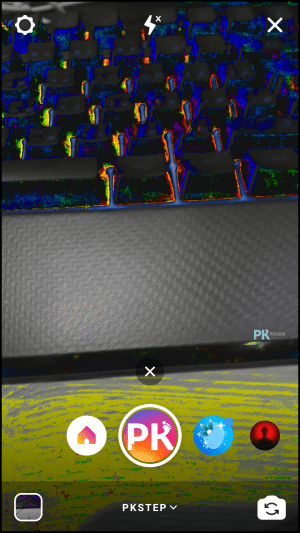
設定分類、示範影片、審核通過後就永久啟用,或在特定時間才能套用此濾鏡。
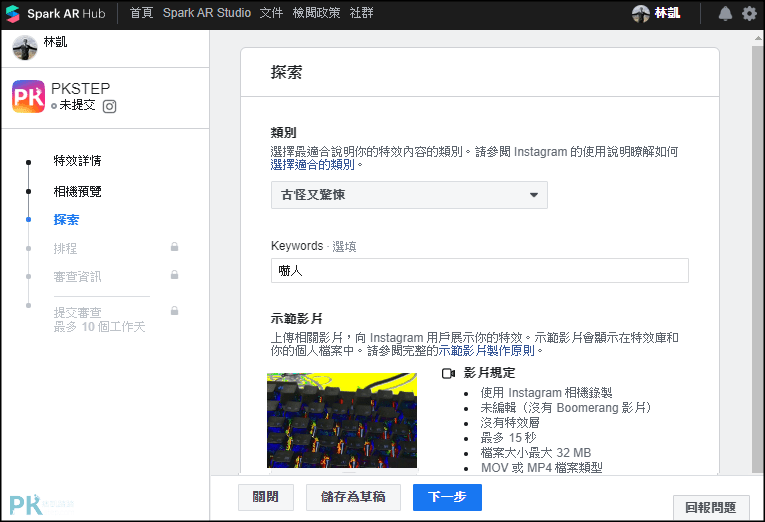
接著簡單的介紹特效如何呈現效果,在審查通過之後就能正式上架到Instagram了!
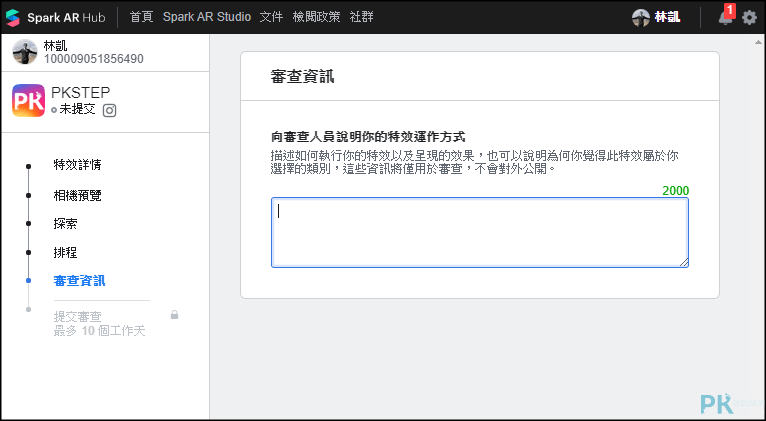
更多教學
♦讓好友或粉絲專頁的粉絲們套用:製作專屬的Facebook「大頭貼特效框」
♦爆炸、閃爍、火花、煙霧:影片特效素材
♦完整使用技巧:Instagram各功能教學
♦免費申請官方帳號:LINE@帳號使用教學
♦開直播和語音聊天變音:Voicemod免費聲音變聲器+音效軟體(Windows)
♦爆炸、閃爍、火花、煙霧:影片特效素材
♦完整使用技巧:Instagram各功能教學
♦免費申請官方帳號:LINE@帳號使用教學
♦開直播和語音聊天變音:Voicemod免費聲音變聲器+音效軟體(Windows)